只需轻点几下鼠标,设计师即可使用 Adobe Dimension 以 3D 形式查看他们的作品。您无需再为 Photoshop 的众多图层而烦恼。这大大简化了软件包创建者的工作。然而,它占用大量存储空间。因此,您可能需要…… 在 Mac 上卸载 Adobe Dimension 和 删除不再需要的其他软件.
卸载该程序可以帮助您释放 macOS 电脑中的更多空间。或者,您可能因为安装过程出现故障而想要移除该应用程序。在这种情况下,您需要卸载它,然后重新安装。
幸运的是,你来对地方了。我们将教你如何自动和手动从电脑中移除该程序。我们首先从最简单的应用程序卸载方法开始。
内容: 第一部分:快速卸载Mac上的Adobe Dimension并删除残留文件第二部分:如何在 Mac 上手动卸载 Adobe Dimension?第三部分:关于 Adobe Dimension 程序部分4。 结论
第一部分:快速卸载Mac上的Adobe Dimension并删除残留文件
iMyMac PowerMyMac 可以帮助您优化和清理 Mac。只需几个简单的步骤,您的 MacBook 运行速度就会更快,并释放 Mac 上的存储空间。它能让您的 Mac 保持最佳状态。
PowerMyMac 软件可以轻松地从您的 Mac 电脑中移除 Adobe 应用程序。您可以使用Mac自带的“应用程序卸载程序”工具彻底删除Mac上任何不需要的软件。
在Mac上卸载各种软件非常容易。例如,这简直易如反掌。 从您的 Mac 中删除 Adobe Air 使用 PowerMyMac。它会检查以确保没有恶意软件或残留文件。
以下方法可与该程序配合使用,以在 Mac 上自动卸载 Adobe Dimension:
- 下载安装程序后,请使用下载的软件包将软件安装到您的计算机上。要使用该程序的功能,请启动它。
- 从窗口左侧菜单中选择 App卸载程序.
- 点击 SCAN 按下此按钮,即可扫描 Mac 笔记本电脑或台式机上已安装的所有软件和实用程序。
- 完成上述操作后,您可以选择 Adobe Dimension.app 从可用应用程序列表中。
- 点击 清洁 彻底从您的 Mac 中删除 Adobe Dimension,并确保不留下任何文件。

PowerMyMac 是一款清理工具,旨在帮助用户清除无用的文件和应用程序,从而释放 Mac 的存储空间。您可以通过删除不必要的文件、查找重复或相似的文件、卸载不需要的软件及其残留文件等方式释放大量磁盘空间。
第二部分:如何在 Mac 上手动卸载 Adobe Dimension?
我们准备了 3 种手动方法,帮助您删除 Adobe Dimension 等 Adobe 应用程序,请尝试其中一种方法从您的 Mac 设备中删除该软件!
方法一:手动从 Mac 中移除 Adobe Dimension
要手动从 macOS 设备中删除该软件,请按照以下说明操作。以下还提供了删除残留文件的步骤:
步骤 01. 停止应用程序运行
要在 Mac 上卸载 Adobe Dimension,您必须先停止该软件的启动和运行。如果 Adobe Dimension 处于活动状态,屏幕右上角会显示一条消息。使用右键菜单选择“停止”。 退出 从图标的菜单。
导航至此处即可访问 活动监视器 在您的 Mac 上。之后,确认所有与该应用程序相关的后台进程或活动均已结束。导航至 应用 文件夹,然后选择 实用工具 要完成此操作,请进入文件夹。接下来,选择“活动监视器”。
您现在正在查看 Mac 的活动监视器。 您必须选择 中央处理器之后,选择 Adobe Dimension 程序。只需单击即可。 X 在角落里选择移除某些内容。选择退出,或者如果需要,可以先退出,然后再强制退出。
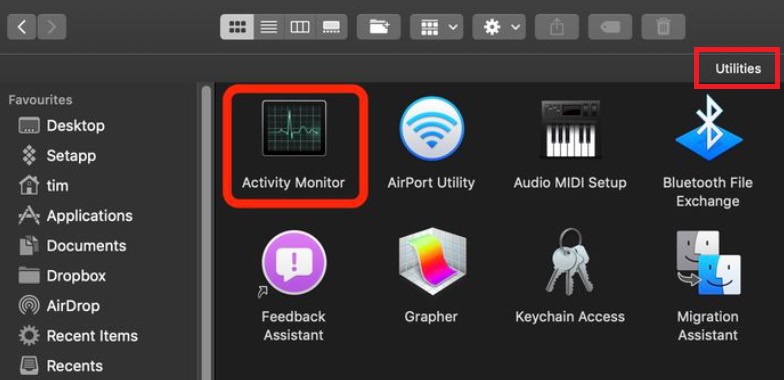
步骤 02. 从应用程序文件夹中删除该应用程序
是时候在 Mac 上卸载 Adobe Dimension 了。要打开“应用程序”文件夹,请点击 发现者然后右键单击软件或应用程序图标。移到废纸篓这是可行的方案,而且只需要很短的时间。
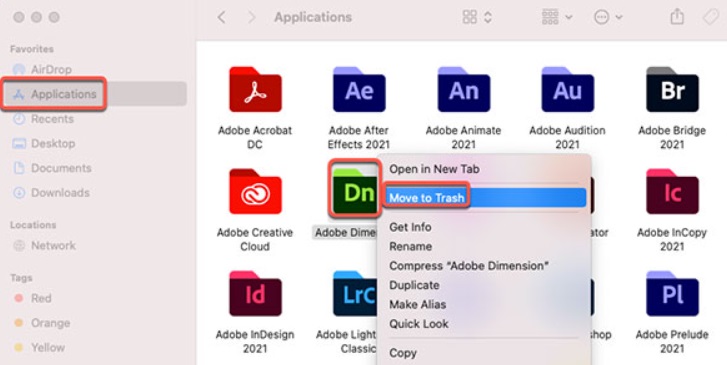
步骤 03. 删除残留文件并重启计算机
在 Mac 上卸载 Adobe Dimension 时,我们还需要手动删除所有其他关联文件。从 Finder 的“前往”菜单中,选择“前往文件夹”。之后,输入“Library在搜索框中输入“”,然后点击“搜索”。
导航至此处列出的子文件夹,查找并删除与您的软件关联的所有文件: Preferences, Logs, Cookies, Containers, Caches, Application Support, Application Scripts等等。
前往 Dock 栏上的“废纸篓”文件夹,清空 Mac 上的废纸篓。要完成此操作, 重新开始 你的 Mac 电脑。

见解:
如您所见,在 Mac 电脑上手动卸载 Adobe Dimension 相当困难。这是因为如果您这样做,可能会破坏系统正常运行所必需的重要系统文件。 PowerMyMac的卸载工具 请卸载该程序并确保没有残留文件。此外,PowerMyMac 不会更改您计算机上的重要系统文件。
方法二:从 Creative Cloud 桌面版中删除 Adobe Dimension。
为确保该软件不再存在于您的 macOS 设备上,您还可以将其从 Creative Cloud 桌面中删除。请使用 Creative Cloud 桌面客户端(而非“废纸篓”或“回收站”)删除任何不再需要的程序。
要在 Mac 上卸载 Adobe Dimension,请执行以下操作:
- 打开 Creative Cloud 桌面应用程序。单击“Infinity,Mac 菜单栏上的“图标”。
- 该“更多操作应选中位于 Adobe Dimension 旁边、形似三个点的“按钮”。该按钮可通过“所有的应用程序“屏幕。
- 接下来,选择 卸载 从出现的下拉菜单中选择。
- 您可以点击选择保留或删除任何内容。应用程序现在将开始删除程序。请等待程序完成。
- 删除 - 删除程序也会删除其所有设置,包括首选项、提醒、插件和界面选项。
- KEEP - 该程序将被删除,但用户界面、插件、警报和首选项的设置将保留。
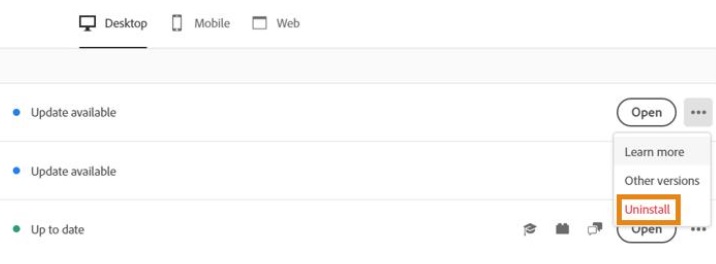
方法三:使用卸载程序移除 Dimension
如果您的 Adobe Dimension 应用程序主文件夹中包含卸载程序文件,您可以使用它来卸载 Mac 上的 Adobe Dimension。请按照以下步骤操作:
- 在您的 macOS 电脑上,打开 Adobe Dimension 主文件夹。
- 之后,在计算机的文件和目录列表中搜索“卸载“软件。也可以通过在同一文件夹中使用 Finder 搜索找到卸载程序。
- 要开始卸载程序,请打开卸载程序。
- 要从您的计算机中删除该程序,请按照屏幕上的说明进行操作。
- 请等待移除过程完成。 重新启动 然后,请在您的 macOS 电脑上完成 Adobe Dimension 的彻底卸载。
第三部分:关于 Adobe Dimension 程序
在讨论了如何在 Mac 上卸载 Adobe Dimension 之后,我们将在本部分介绍更多关于 Adobe Dimension 程序的信息。该软件会利用机器学习技术为场景选择理想的光照,并合理地定位光源。它甚至可以自动将物体与地平线对齐。
Adobe Dimension Adobe Dimension旨在让您更轻松快捷地制作引人入胜的3D内容。您可以利用其强大的功能制作模型、品牌可视化效果图、产品图、图像以及其他类型的创意作品。您可以使用Adobe Dimension实时创建徽标、品牌标识、概念设计和包装设计,并将其转化为图像和3D模型。
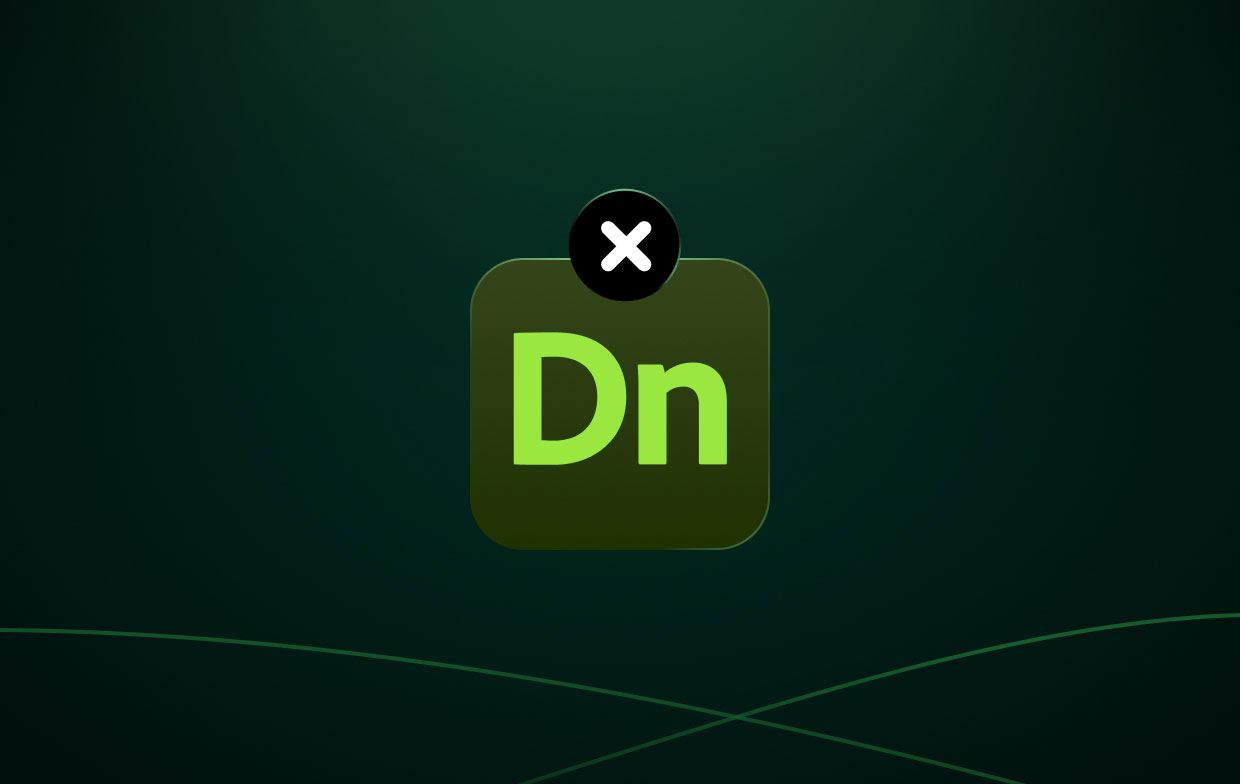
这款3D设计程序的用户可以导出照片并添加纹理,使其更具立体感。设计师可以借助此类功能在作品中添加各种各样的纹理。 图片编辑软件例如,用户可以给冷饮添加金属质感,使其外观更加逼真。
以下是您在决定是否在 Mac 上卸载 Adobe Dimension 之前应该了解的 Adobe Dimension 的优缺点:
优点:
- 用户界面简洁
- 众多有益的指南
- 人工智能产品模型
- 将 Illustrator 和其他 Adobe 程序也纳入集成范围。
缺点:
- 无法设计定制表格
- 有些工具使用起来可能比较困难。
- 质量不是最好的,出口速度也不快。
- 订阅费而非直接购买
部分4。 结论
在 Mac 设备上卸载 Adobe Dimension 的最佳方法 本文已讨论过一些方法,包括从计算机中删除应用程序的主文件夹。
使用 PowerMyMac 是从 macOS 电脑中移除上述程序的最有效方法。您可以彻底移除 Mac 上的程序,确保能够继续使用您喜爱的应用程序,并释放电脑空间。



